这篇文章主要介绍了在CentOS系统下安装思维导图软件XMind的方法,XMind非常适用于被用来做演示文稿和团队协作大纲,需要的朋友可以参考下
说到开源、跨平台的思维导图软件,大家可能首先会想到 FreeMind。今天,我将向大家介绍另一款同样开源且跨平台的思维导图软件,这就是 XMind。就我的试用来看,XMind 在功能上一点也不逊色于 FreeMind,某些方面,XMind 甚至更加具有优势。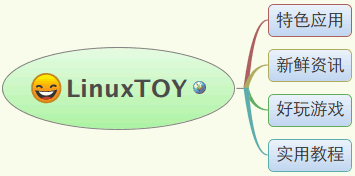
XMind 的特点是具有多种结构样式,不只 Map 一种,还包括 Org、Tree、Logic Chart、Fishbone 等等。同时,在 XMind 中,除了可以灵活的定制节点外观、插入图标外,还有多种样式和主题可以选择。
在格式支持方面,你可以导入 FreeMind、MindManager 等软件的文件格式,当然也包括 XMind 自身的格式;输出则支持文本、图像、HTML 等。
强调分享是 XMind 的另一个特色。XMind.net 网站本身便是一个分享思维导图的平台。在 XMind 中,你可以直接将想要分享的思维导图上传。
XMind 包括独立版本和适用于 Eclipse 的插件版本,可以运行于 Linux(包括 64 位)、Mac OS X 及 Windows 平台。
下面来介绍一下CentOS系统上XMind的基本安装方法:
1. 登陆xmind官网,下载deb安装包:http://www.xmind.net/download/linux/
2. 解压deb包,得到data.tar.gz 和control.tar.gz 两个归档文件
3. 解压data.tar.gz,得到一个usr文件夹,把此文件夹下的lib/xmind文件夹复制到/opt/文件夹下,share子文件夹移动到/usr/文件夹下和已有的share文件夹合并。命令如下:
cp -r usr/lib/xmind/ /opt/
cp -r usr/share/ /usr/
4. 解压control.tar.gz,执行解压出来的postinst文件:
./postinst
5. 编辑/usr/share/applications/xmind.desktop文件内容为以下内容(只修改了Exec和Icon):
vim /usr/share/applications/xmind.desktop
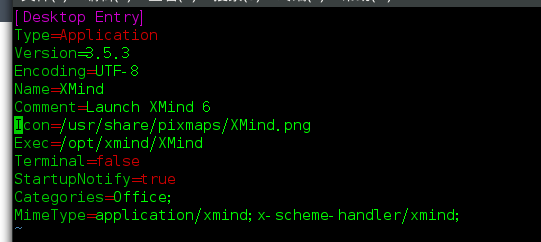
6. 之后在开始菜单中就可以看到XMind的图标了,点击就可以操作了,到此安装完成。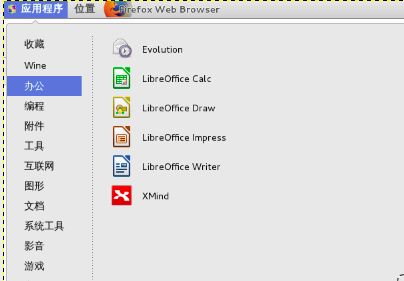
以上就是在CentOS系统下安装思维导图软件XMind的方法的详细内容,更多请关注0133技术站其它相关文章!








